win10更改磁贴颜色设置方法 win10磁贴颜色如何更改
更新时间:2022-03-16 14:26:44作者:run
在win10系统菜单中,有着一些默认或者用户设置的磁贴功能,当然用户也可以对磁贴颜色进行更改,今天小编给大家带来win10磁贴颜色如何更改,有遇到这个问题的朋友,跟着小编一起来操作吧。
解决方法:
1.可以看见,现在我电脑系统磁贴的颜色是蓝色,下面,我把它改为红色。
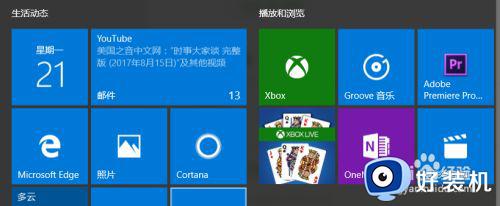
2.在桌面右击鼠标或触摸板,点击个性化!
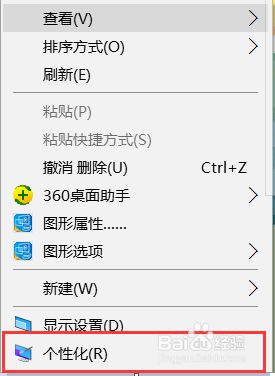
3.进入个性化设置后点击左侧第二栏选择颜色。
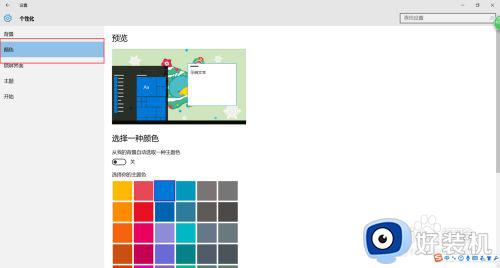
4.我们把主题颜色改为红色,这里颜色十分丰富,一种颜色有好几种深浅的。

5.我们还可以在下面将任务栏,操作中心的颜色一并修改!

6.修改完之后,可以发现磁贴颜色变成了鲜艳的红色,十分好看!1
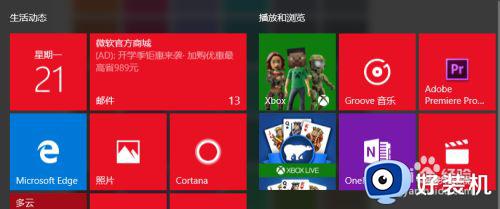
以上就是关于win10更改磁贴颜色设置方法的全部内容,还有不清楚的用户就可以参考一下小编的步骤进行操作,希望能够对大家有所帮助。
win10更改磁贴颜色设置方法 win10磁贴颜色如何更改相关教程
- win10怎样修改磁贴颜色 win10修改磁贴颜色的方法教程
- 如何修改win10开始屏幕磁贴背景颜色 win10重置开始屏幕磁贴背景颜色的方法
- win10任务栏颜色如何修改 win10任务栏颜色更改方法
- win10电脑桌面字体颜色怎么改 win10如何更改桌面图标文字颜色
- win10更改文件夹窗口颜色的方法 win10系统怎么更改窗口颜色
- win10 指针黑色如何设置 win10更改鼠标指针颜色为黑色的步骤
- 如何修改win10鼠标箭头颜色 win10更换鼠标箭头颜色的方法
- win10任务栏颜色怎么改 window10更改任务栏颜色的步骤
- win10更改资源管理器背景颜色设置方法 win10如何更改资源管理器背景颜色
- win10如何修改背景颜色 win10更改背景颜色设置步骤
- win10拼音打字没有预选框怎么办 win10微软拼音打字没有选字框修复方法
- win10你的电脑不能投影到其他屏幕怎么回事 win10电脑提示你的电脑不能投影到其他屏幕如何处理
- win10任务栏没反应怎么办 win10任务栏无响应如何修复
- win10频繁断网重启才能连上怎么回事?win10老是断网需重启如何解决
- win10批量卸载字体的步骤 win10如何批量卸载字体
- win10配置在哪里看 win10配置怎么看
热门推荐
win10教程推荐
- 1 win10亮度调节失效怎么办 win10亮度调节没有反应处理方法
- 2 win10屏幕分辨率被锁定了怎么解除 win10电脑屏幕分辨率被锁定解决方法
- 3 win10怎么看电脑配置和型号 电脑windows10在哪里看配置
- 4 win10内存16g可用8g怎么办 win10内存16g显示只有8g可用完美解决方法
- 5 win10的ipv4怎么设置地址 win10如何设置ipv4地址
- 6 苹果电脑双系统win10启动不了怎么办 苹果双系统进不去win10系统处理方法
- 7 win10更换系统盘如何设置 win10电脑怎么更换系统盘
- 8 win10输入法没了语言栏也消失了怎么回事 win10输入法语言栏不见了如何解决
- 9 win10资源管理器卡死无响应怎么办 win10资源管理器未响应死机处理方法
- 10 win10没有自带游戏怎么办 win10系统自带游戏隐藏了的解决办法
